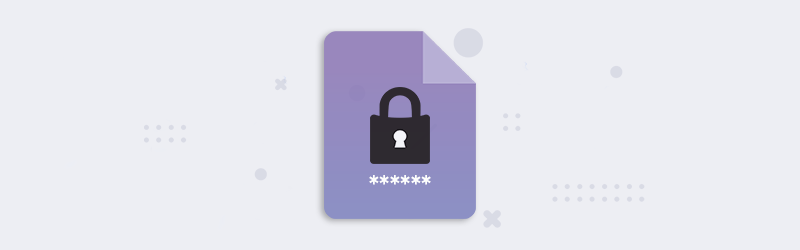
使用工作流程自动向PDF添加密码
自通信发生的那天起,数据安全就一直是一个令人关注的问题。无论我们如何安全地存储数据,最好还是给它增加一个额外的安全性。当涉及到商业文件,特别是机密文件时,最好是用密码来保护它们。这可以通过PDF4me的自动化平台 "工作流程 "来实现。
用密码保护你的重要PDF文件,并将它们保存到云存储。在每一个可能的数据传输实例中,都需要保护PDF文件和隐私。给PDf添加密码是确保文件不被篡改的最好方法。PDF4me 工作流程中的保护PDF行动帮助你在旅途中为PDF文件设置密码。
如何自动向PDF添加密码?
为了实现这一工作流程的自动化,让我们首先从PDF4me Dashboard创建一个新的工作流程。
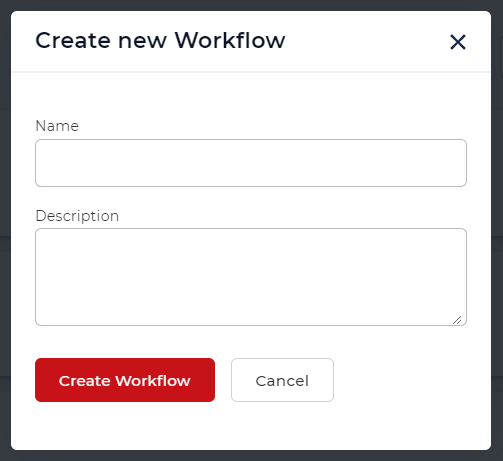
添加一个触发器来启动你的工作流
添加一个触发器来启动你的自动化。目前,工作流程提供2个触发器。
Dropbox和Google Drive。例如,让我们创建一个谷歌驱动器触发器。配置连接,并选择预期输入文件的文件夹。
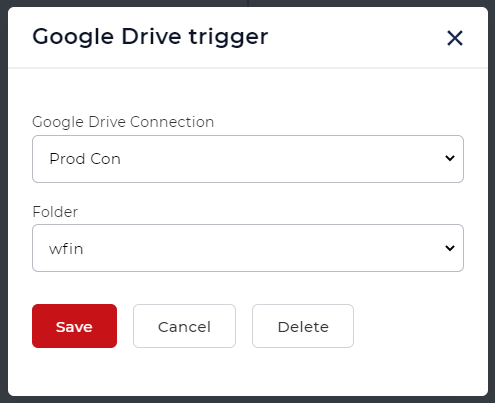
添加保护PDF动作
添加保护PDF动作,为你的所有PDF文件添加所需的密码。在动作中配置密码。
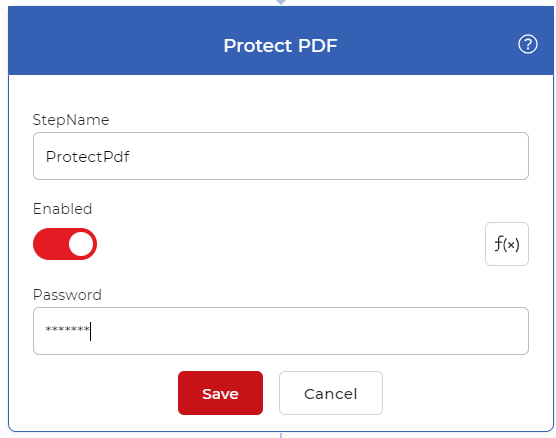
添加一个保存行动
输出的文件需要被保存回云存储。在我们的用例中,让我们配置一个保存到谷歌驱动器的动作。
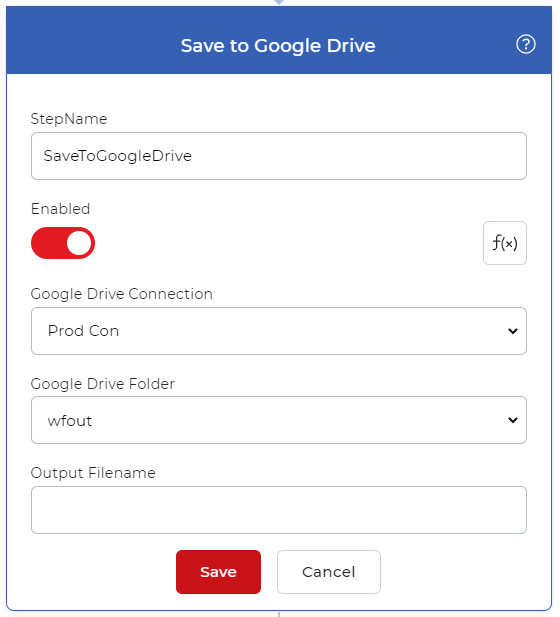
要访问工作流程,你需要一个[PDF4me每月订阅](/zh-hzns/pricing/)。你甚至可以得到一个Daypass,并尝试使用Workflows,看看它如何帮助你的文件工作自动化。此外,在我们的在线门户中尝试保护PDF工具,免费检查质量。



